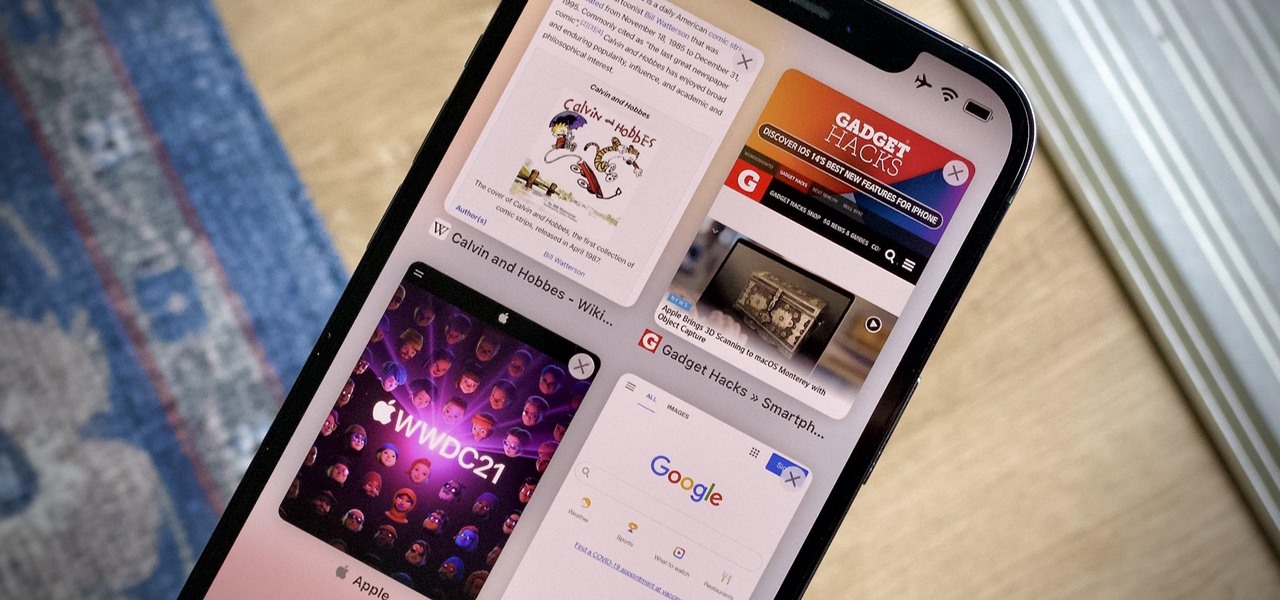
Cuando abres Safari por primera vez después de actualizar tu iPhone a iOS 15 , puede que te sorprenda un poco el cambio de diseño. Apple intentó hacer que la navegación en la web en sus teléfonos inteligentes fuera más natural y cohesiva, pero puede dejarlo preguntándose cómo navegar realmente por sus pestañas.
Con iOS 15, la barra de búsqueda, el menú Ver y el botón de actualización ya no están en la parte superior de la pantalla. Debido a eso, el contenido de la página web se eleva un poco para llenar ese vacío, y el color de la barra de estado ahora coincide con el color primario del tema de la página web, lo que hace que parezca que es parte del sitio web. La barra de herramientas en la parte inferior se ha desvanecido por completo, excepto por un botón esencial.
A partir de ahora, en iOS 15, la barra de búsqueda se ha convertido en una ventana flotante en la parte inferior de la pantalla, colocando el cursor sobre el contenido de la página web con una sombra paralela en su lugar. En él, también encontrará el icono del menú Ver actualizado, una elipsis (•••), que muestra una hoja de acciones de herramientas y opciones. ¿Y ese botón importante? Ese es el ícono de cambio de pestaña, que tiene el mismo aspecto.
Cuando te desplazas hacia abajo en una página web, la barra de búsqueda actualizada se oculta parcialmente como en iOS 14, solo en la parte inferior de la pantalla. Desplácese hacia arriba o toque en la barra minimizada, y la barra de búsqueda aparecerá en vista completa nuevamente.
Si ya tiene pestañas abiertas, deslice el dedo hacia la izquierda o hacia la derecha horizontalmente en la barra de búsqueda ( GIF izquierdo debajo ). Esto le permitirá ir a la pestaña abierta anterior o siguiente, al igual que deslizar el dedo hacia adentro desde la parte inferior de la pantalla le permitirá ir a la aplicación anterior o siguiente.
De manera similar, si abre la nueva barra de búsqueda, actuará como el conmutador de aplicaciones, mostrándole una fila de pestañas. Cuando lo suelta, lo lleva a la nueva vista de cuadrícula para pestañas ( GIF medio debajo ), algo que es más conveniente que el antiguo estilo Rolodex. Por supuesto, el icono de cambio de pestaña tradicional también lo lleva a la nueva vista de cuadrícula.
También puede abrir opciones extendidas presionando prolongadamente la barra de búsqueda, como mover la pestaña actual a un grupo de pestañas específico ( también nuevo en iOS 15). Al tocar los puntos suspensivos (•••) junto al icono de cambio de pestaña, se abrirá el nuevo menú Ver, que también alberga las opciones Lector, Marcador, Recargar y Compartir ( GIF derecho debajo ).
Mantener presionado el botón de pestañas hace lo mismo que en iOS 14 , que le brinda opciones para cerrar todas las pestañas, cerrar la pestaña actual, abrir una nueva pestaña y abrir una nueva pestaña privada.
Nota: iOS 15 de Apple se encuentra actualmente en desarrollo beta. Una versión beta pública estará disponible en julio, mientras que la versión final no se espera hasta el otoño de 2021. Todo lo que se muestra en esta guía puede cambiar o eliminarse durante el ciclo de desarrollo.
Mantenga su conexión segura sin una factura mensual . Obtenga un suscripción de por vida a VPN Unlimited para todos sus dispositivos con una compra única del nuevo Tienda Gadget Hacks y mira Hulu o Netflix sin restricciones regionales, aumenta la seguridad al navegar en redes públicas y más.
Cómpralo ahora (80% de descuento)>
Otras ofertas que merecen la pena ver: